• Opprette ny sentral
I skjema/automasjon opprettes ny sentral, eller en eksisterende velges, med knappen ![]() (Velg bladtype) fra verktøylinjen. I en ny tegning uten sentral vil denne knappen åpne dialogen i fanen for Definer sentral. I nedtrekksmenyen kan en eksisterende sentral velges eller ny opprettes med knappen [Ny sentral]. Etterpå i samme tegning vil samme knapp alltid åpne fanen Blad tilhørende tegning.
(Velg bladtype) fra verktøylinjen. I en ny tegning uten sentral vil denne knappen åpne dialogen i fanen for Definer sentral. I nedtrekksmenyen kan en eksisterende sentral velges eller ny opprettes med knappen [Ny sentral]. Etterpå i samme tegning vil samme knapp alltid åpne fanen Blad tilhørende tegning.
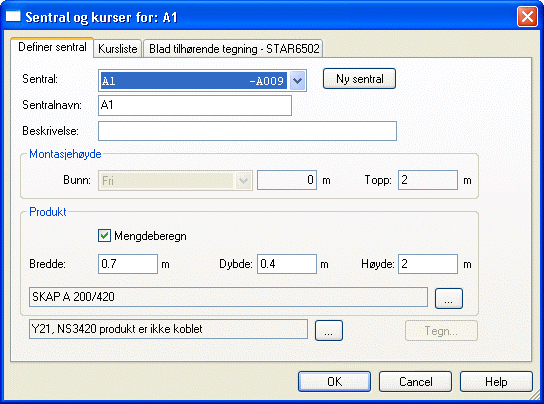
Klikk knappen [Hjelp] i dialogen for mer informasjon.
Eget navn til sentralen gis i feltet Sentralnavn. Er dette feltet blankt vil sentralens ID i feltet Sentral vise i alle tittelfelt.
I nedtrekksmenyen øverst kan eksisterende sentral (for eksempel en som er laget i installasjonstegning) velges.
Vi anbefaler at det kun brukes en sentral i hver skjemategning.
Kursene i sentralen vises deretter med å velge fanen Kursliste. Når ny sentral opprettes vil det automatisk settes inn et inntak og en vanlig kurs. Disse brukes deretter som utgangspunkt når resten av sentralens kurser legges inn.
Når du i FP1 velger fanen Blad tilhørende tegning vil et enlinjeblad og en kursfortegnelse også settes inn i tegningen automatisk og kursene i kurslisten tegnes automatisk ut i disse når du velger knappen [OK].
Når du senere utvider kurslisten med flere kurser vil bladene bli automatisk oppdaterte med disse og det vil også bli satt inn nye blad hvis det ikke er plass til alle kursene i det som allerede er satt inn.
Det er i Elektro FP1 ikke mulig å sette inn blad manuelt, programmet vil selv utvide med de nødvendige blad.
I FP2 og FP3 må blad legges til og kurser tegnes ut manuelt på samme måte som i full versjon.
• Generelt om Kurslisten
Kurslisten inneholder oversikt over alle kurser i sentralen. Velg ![]() (Velg bladtype) fra verktøylinjen og fanen Kursliste.
(Velg bladtype) fra verktøylinjen og fanen Kursliste.
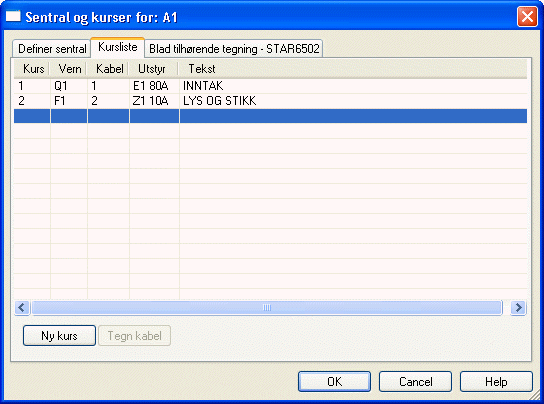
Klikk knappen [Hjelp] i dialogen for nærmere beskrivelse.
Kurslisten (MM) er "hjernen" i automasjon. Her står alle opplysninger om sentralen og dens kurser. Kommando MM på tastaturet vil åpne dette vinduet direkte.
Se eget avsnitt om Sentral for oppretting av sentralen og inntakskurs.
Fra venstre viser kolonnene i hovedstrømsvinduet for øverste kurs:
|
1 |
Kursens navn (nr |
|
Q1 |
Vernnummer |
|
1 |
Kabelnummer |
|
E1 10A |
Symbol for lasking av N/PE og belastning Ib. Lasking brukes bare for flerlinje som ikke er tilgjengelig i FP. |
|
INNTAK |
Kursens tekst |
• Ny kurs
I FP1 vil knappen [Ny kurs] vil alltid lage en kopi av nederste kurs i listen og legge inn den som ny. Dermed blir dine endringer i nederste kurs også tatt med i neste nye kurs du legger inn.
Når sentralen opprettes vil det som standard legges inn et inntak og en vanlig kurs. Disse brukes deretter som utgangspunkt når resten av sentralens kurser legges inn.
I denne sentralen skal det være inntak på 63A, to lyskurser på 10A, to varmekurser på 16A, en motorkurs på 22A og en styrestrømskurs på 6A. Inntaket skal ha alle tre faser+N/PE, motorkursene skal ha tre faser+PE og resten av kursene skal være enfase+PE.
Trykk knappen [Ny kurs] 5 ganger for å opprette 5 nye kurser i kurslisten. Alle kursene utenom inntaket er nå helt like og vi skal nå endre dem slik at de blir som beskrevet over.
I FP2 og FP3 må kurser legges til på samme måte som i full versjon. Les mer om dette i eget tema.
• Endre kurs
Kurs endres ved å dobbeltklikke i kurskolonnen for den enkelte kurs.
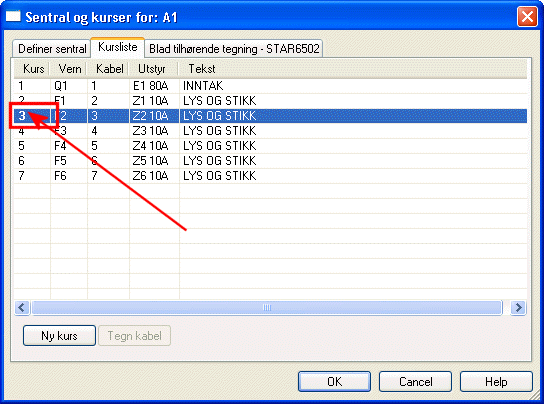
Klikk knappen [Hjelp] i dialogen for nærmere beskrivelse.
Kursdialog åpner seg hvor faser og kursnummer kan endres.
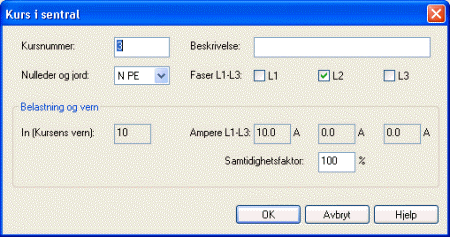
Klikk knappen [Hjelp] i dialogen for nærmere beskrivelse
Endre kursnummer og hvilke faser som skal benyttes direkte i feltene for dette.
Kursnummer viser i kursfortegnelsen og kan vise på kurspekere i installasjonstegning.
• Endre komponent
Komponenter endres ved å dobbeltklikke direkte på dem i kurslisten.
De to kursene for varme (kurs 4 og 5) som ble lagt inn med vern på 10A skal vi endre til 16A. Dobbeltklikk først på vern F3 for kurs 4 i kurslisten. Komponentvinduet vises.
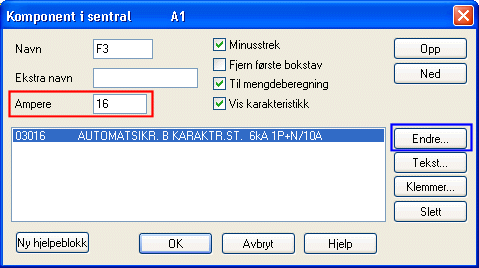
Klikk knappen [Hjelp] i dialogen for nærmere beskrivelse
For kun å endre In for kursen kan du gi ønsket verdi i feltet Ampere.
Skal du bruke mengdefil og vil ha korrekt vern må du velge knappen [Endre...] for å åpne produktdatabasen.

Klikk knappen [Hjelp] i dialogen for nærmere beskrivelse
Øverst vises aktiv produktgruppe og undergruppe. Disse kan endres ved å åpne rullegardinmenyen teksten står i. I dette tilfellet er riktig gruppe åpen.
Klikk knappen [Vis mere] for å oppheve filter og vise flere produkter i samme gruppe.
Bla deg nedover og velg ønsket automatsikring på 16A. Klikk [OK].
For å endre F4 kan du klikke knappen [Ned] i komponentvinduet hvis du ikke har lukket det, eller du kan dobbeltklikke direkte på vernet i kurslisten og deretter endre det på samme måte som F3.
Endre også vernene for de andre kursene på samme måte slik at de blir som ønsket.
Skal du for motorkursen f.eks. bruke motorvernbryter istedenfor automatsikring, velger du komponentgruppe Q-Kontaktor/Last-/Effekt-/Motorvernbrytere i øverste felt i produktdatabasen og Motorv.bryter i felt 2. trykke knappen [Vis mere] for å se flere produkter i gruppen.
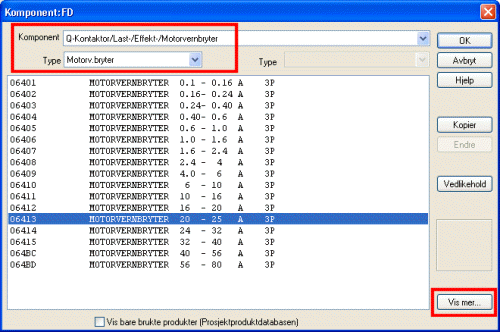
Klikk knappen [Hjelp] i dialogen for nærmere beskrivelse.
Styrestrømskursen trenger kun en sikring på 6A. Bytt denne på samme måte som for varmekursene.
Skal det brukes flere komponenter enn vern for kursene, f.eks kontaktor for motorene, så må disse tegnes inn manuelt direkte i tegningen. Se eget kapittel om manuell plassering av komponenter.
• Kurstekster
Tekstene for de forskjellige kursene kan redigeres. Dobbelklikk i feltet Tekst for kurs 2, hvor det står LYS OG STIKK. Dialogboksen for tekst vises:
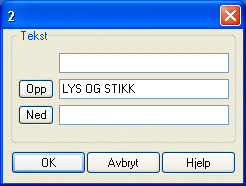
2-tallet oppe til venstre viser at valgt kursnummer er 2. Tre linjer tekst kan skrives inn. I kurslisten vil de tre linjene være skilt med komma. Skriv inn tekster for alle kursene som vist nedenfor. Bruk [Tab] eller musa for å flytte deg mellom feltene, [Opp], [Ned] for å veksle mellom kursene.
|
1 |
INNTAK |
|
2 |
LYS OG STIKK I HALL |
|
3 |
LYS OG STIKK I KONTOR |
|
4 |
VARMEKABEL I HALL |
|
5 |
VARMEOVN I KONTOR |
|
6 |
MOTOR - VIFTE |
|
7 |
STYRESTRØM |
• Slett kurs
NB! Kurser hvor kabelen er tegnet i en installasjonstegning må ikke slettes fra kurslisten (MM) i andre tegninger.
Hvis en kurs er feil og skal fjernes, marker kursen og velg [Delete] på tastaturet eller klikk på kursen med høyre musetast og velg Slett kurs i menyen som åpnes .
Enkle produkter kan fjernes ved å dobbeltklikke på dem med og så velge [Slett] fra dialogen som åpnes.
• Slett komponent
Enkle produkter kan fjernes ved å dobbeltklikke på dem med og så velge [Slett] fra dialogen som åpnes.
• Sett inn komponent i kurs
Dobbeltklikk i feltet for å sette inn en komponent i et tomt felt i kurslisten.
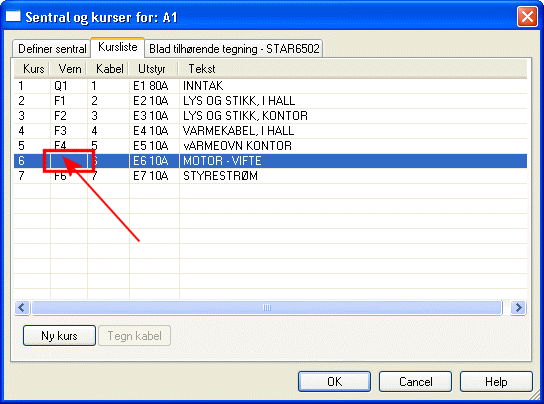
Klikk knappen [Hjelp] i dialogen for nærmere beskrivelse.
Produktdatabasen åpnes for valg av komponent.

Klikk knappen [Hjelp] i dialogen for nærmere beskrivelse
Øverst vises aktiv produktgruppe og undergruppe. Disse kan endres ved å åpne rullegardinmenyen teksten står i.
Klikk knappen [Vis mere] for å oppheve filter og vise flere produkter i samme gruppe.
Velg ønsket produktgruppe og komponent fra databasen.